กำลังพยายามแก้ไขปัญหา "การติดตั้งล้มเหลว: ไม่สามารถสร้างไดเรกทอรี" ใน WordPress ได้หรือไม่

อย่างแน่นอน! คุณมาถูกที่แล้ว
WordPress ทำหน้าที่เป็นระบบการจัดการเนื้อหาที่ยอดเยี่ยม ทำให้การสร้างเว็บไซต์เป็นกระบวนการที่ไม่ซับซ้อน อย่างไรก็ตาม การจัดการกับข้อผิดพลาดของ WordPress สามารถพิสูจน์ได้ว่าเป็นงานที่ท้าทาย เนื่องจากไม่มีวิธีแก้ปัญหาแบบใดขนาดหนึ่งที่เหมาะกับทุกปัญหาเหล่านี้ ดังนั้นการแก้ไขปัญหาจึงเป็นสิ่งสำคัญในการระบุสาเหตุเฉพาะเบื้องหลังปัญหาแล้วแก้ไข
ภายในบทความนี้ ฉันถือว่าคุณกำลังแก้ไขข้อผิดพลาด "ไม่สามารถสร้างไดเรกทอรี" ใน WordPress ได้อย่างอิสระ
สร้างเว็บไซต์ที่น่าทึ่ง
ด้วย Elementor ตัวสร้างหน้าฟรีที่ดีที่สุด
เริ่มเลยเพื่อแก้ไขปัญหานี้ โปรดปฏิบัติตามคำแนะนำของฉันอย่างระมัดระวัง แต่ก่อนที่จะเจาะลึกขั้นตอนการแก้ปัญหา สิ่งสำคัญคือต้องเข้าใจสาเหตุที่เป็นไปได้ที่นำไปสู่ข้อผิดพลาด "ไม่สามารถสร้างไดเรกทอรี"
"การติดตั้งล้มเหลว: ไม่สามารถสร้างไดเรกทอรี" หมายความว่าอย่างไร
ปัญหาเกิดขึ้นจากการตั้งค่าการอนุญาตไฟล์ที่เกิดจากการกำหนดค่าที่ไม่ถูกต้องภายในไซต์ เมื่อ WordPress ประสบปัญหานี้ จะไม่สามารถสร้างโฟลเดอร์หรือไดเร็กทอรีที่จำเป็นสำหรับปลั๊กอินหรือธีมของคุณได้ เนื่องจากสิทธิ์ในไฟล์ไม่ถูกต้อง
ปัญหานี้อาจเกิดขึ้นระหว่างการอัปเดตปลั๊กอินหรือธีม หรือเมื่ออัปโหลดไฟล์รูปภาพ โดยแสดงข้อความแสดงข้อผิดพลาด: "การอัปเดตล้มเหลว: ไม่สามารถสร้างไดเร็กทอรีได้"
แม้จะมีสถานการณ์ต่างๆ ที่นำไปสู่ปัญหานี้ แต่สาเหตุพื้นฐานยังคงมีความสอดคล้องกัน โชคดีที่การแก้ไขปัญหานี้เกี่ยวข้องกับการใช้วิธีการแก้ไขปัญหาที่เหมือนกัน
อะไรทำให้เกิดข้อผิดพลาด "การติดตั้งล้มเหลว: ไม่สามารถสร้างไดเรกทอรี"
ความล้มเหลวในการสร้างไดเร็กทอรีอาจเกิดจากสาเหตุหลักสองประการ
ประการแรก สิทธิ์ที่ไม่เพียงพออาจเป็นสาเหตุ การกำหนดค่าโฮสติ้งมักใช้มาตรการรักษาความปลอดภัยที่เข้มงวดเพื่อปกป้องเซิร์ฟเวอร์และโฟลเดอร์ไซต์ ซึ่งอาจจำกัดความสามารถของคุณในการปรับเปลี่ยนโครงสร้างของเซิร์ฟเวอร์หรือไซต์ของคุณ
ตัวอย่างเช่น ในระหว่างการติดตั้งปลั๊กอินหรือธีมใหม่ ไดเร็กทอรี (ที่มีชื่อปลั๊กอินหรือธีม) จะถูกสร้างขึ้นในโฟลเดอร์ wp-content จำเป็นต้องมีการอนุญาตที่เหมาะสมเพื่อสร้างโครงสร้างไฟล์ ในทำนองเดียวกัน ปลั๊กอินหรือธีมจำเป็นต้องได้รับอนุญาตเพื่อแนะนำเวอร์ชันใหม่และกำจัดเวอร์ชันที่ล้าสมัยในระหว่างกระบวนการอัปเดต
โดยทั่วไปสิทธิ์จะถูกแบ่งออกเป็นสามส่วน: เขียน อ่าน และดำเนินการ โดยแต่ละส่วนจะกำหนดค่าตัวเลขเพื่อกำหนดผู้ใช้ กลุ่ม และสิทธิ์ส่วนกลาง
บทความนี้จะอธิบายรายละเอียดวิธีกำหนดค่าสิทธิ์สำหรับไฟล์และโฟลเดอร์ของคุณเพื่อหลีกเลี่ยงข้อผิดพลาดนี้ หากต้องการข้อมูลเชิงลึกเพิ่มเติมเกี่ยวกับแนวทางปฏิบัติที่แนะนำสำหรับ WordPress โปรดดูแหล่งข้อมูลที่ให้ไว้
เหตุผลที่สองเบื้องหลังปัญหานี้อาจเป็นเพราะพื้นที่ดิสก์ไม่เพียงพอ หน่วยความจำไม่เพียงพอและพื้นที่ดิสก์ที่จำกัดอาจส่งผลให้เกิดข้อผิดพลาดนี้ ดังนั้นจึงแนะนำให้โฮสต์เว็บไซต์ของคุณบนแพลตฟอร์มโฮสติ้งคลาวด์โดยเฉพาะที่ช่วยให้ปรับขนาดเซิร์ฟเวอร์ได้ง่ายโดยใช้ความพยายามเพียงเล็กน้อย
แก้ไขปัญหา "การติดตั้งล้มเหลว: ไม่สามารถสร้างไดเรกทอรี"
หากต้องการแก้ไขปัญหา "การติดตั้งล้มเหลว: ไม่สามารถสร้างไดเรกทอรี" ใน WordPress ได้ คุณสามารถใช้ระบบตรวจสอบสภาพแบบรวมได้ ฟังก์ชันนี้นำเสนอการวิเคราะห์ที่สำคัญเกี่ยวกับสภาพทั่วไปของเว็บไซต์ของคุณ และสามารถระบุสาเหตุเบื้องหลังข้อผิดพลาดนี้ได้
การเข้าถึงเครื่องมือนี้ทำได้ง่ายตรงไปตรงมา เพียงไปที่แดชบอร์ด WordPress ของคุณแล้วคลิกเครื่องมือ จากนั้นเลือกความสมบูรณ์ของเว็บไซต์จากเมนู
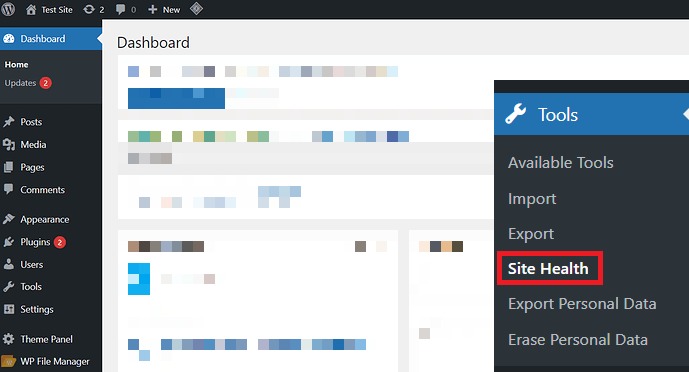
ตอนนี้ไปที่แท็บข้อมูล
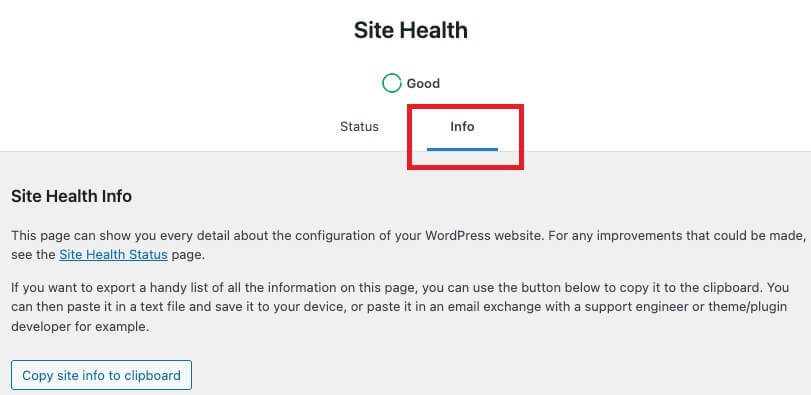
เลื่อนลงไปจนสุดจนถึง "สิทธิ์ของระบบไฟล์"
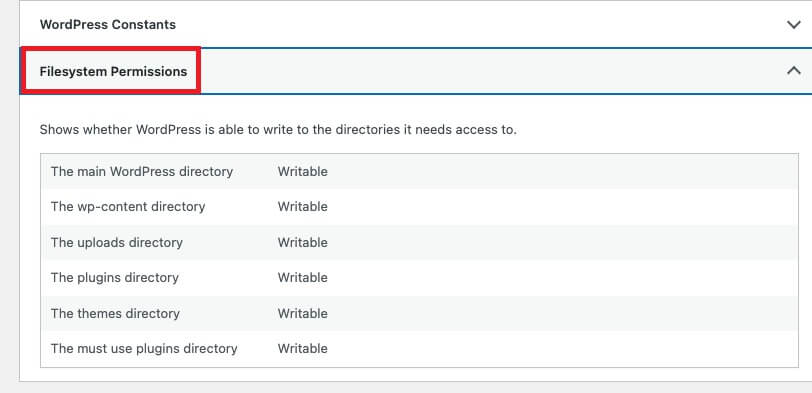
โฟลเดอร์ทั้งหมดควรแสดงรายการว่าเขียนได้ในส่วนนี้ หากโฟลเดอร์ใดถูกแท็กว่า "ไม่สามารถเขียนได้" แสดงว่ามีปัญหากับการอนุญาตไฟล์ของคุณ เพื่อแก้ไขปัญหาดังกล่าว คุณต้องแก้ไขสิทธิ์ในไฟล์ของคุณ
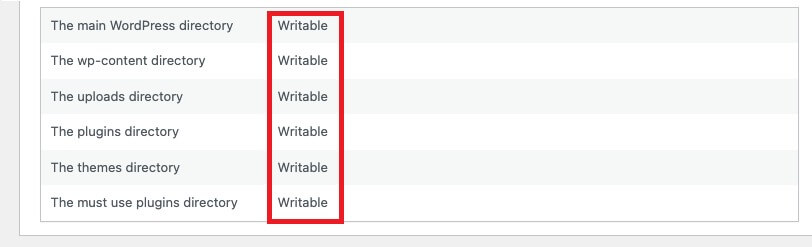
เรามาสำรวจวิธีการและเทคนิคการแก้ไขปัญหาเพื่อแก้ไขและป้องกันข้อผิดพลาดของไดเรกทอรีใน WordPress อย่างรวดเร็ว
การแก้ไข "การติดตั้งล้มเหลว: ไม่สามารถสร้างไดเรกทอรี" ใน WordPress
เรามาสำรวจวิธีการและเทคนิคการแก้ไขปัญหาเพื่อแก้ไขและป้องกันข้อผิดพลาดของไดเรกทอรีใน WordPress อย่างรวดเร็ว
สำรอง
ในการเริ่มต้น สิ่งสำคัญคือต้องสร้างการสำรองข้อมูลที่ครอบคลุมของเว็บไซต์ทั้งหมดของคุณ ขั้นตอนข้อควรระวังนี้ช่วยให้แน่ใจว่าหากมีปัญหาใดๆ เกิดขึ้นในระหว่างกระบวนการ คุณสามารถคืนค่าไซต์ของคุณกลับสู่สถานะก่อนหน้าได้อย่างง่ายดาย
คุณสามารถสำรองข้อมูลไซต์ WordPress ของคุณได้หลายวิธี รวมถึงการใช้การสำรองข้อมูลโฮสติ้ง การใช้ปลั๊กอิน WordPress ที่ออกแบบมาเพื่อจุดประสงค์นี้โดยเฉพาะ หรือทำตามขั้นตอนการสำรองข้อมูลด้วยตนเอง เรียนรู้ขั้นตอนทีละขั้นตอนสำหรับการสำรองข้อมูลไซต์ WordPress ในคำแนะนำที่ครอบคลุมนี้
การเพิ่มประสิทธิภาพการใช้งานดิสก์
ตามที่กล่าวไว้ก่อนหน้านี้ ข้อผิดพลาดของไดเรกทอรีอาจปรากฏขึ้นเนื่องจากเนื้อที่ดิสก์ไม่เพียงพอ การตรวจสอบข้อกำหนดเซิร์ฟเวอร์ของคุณและตรวจสอบการจัดสรรหน่วยความจำเป็นสิ่งสำคัญ
หากหน่วยความจำเซิร์ฟเวอร์ของคุณใกล้เต็มความจุ มีวิธีแก้ไขหลักสองวิธี: คุณสามารถขยายขนาดเซิร์ฟเวอร์ของคุณหรือดำเนินขั้นตอนการปรับดิสก์ให้เหมาะสมเพื่อกำจัดไฟล์และโฟลเดอร์ที่ซ้ำซ้อน การดำเนินการนี้จะสร้างพื้นที่เพิ่มเติมสำหรับการติดตั้งปลั๊กอินหรือธีมได้อย่างราบรื่น
Cloudways อำนวยความสะดวกในการล้างดิสก์อย่างตรงไปตรงมาผ่านแผงการจัดการเซิร์ฟเวอร์ ช่วยให้คุณสามารถดำเนินการนี้ได้อย่างรวดเร็วด้วยการคลิกเพียงไม่กี่ครั้ง
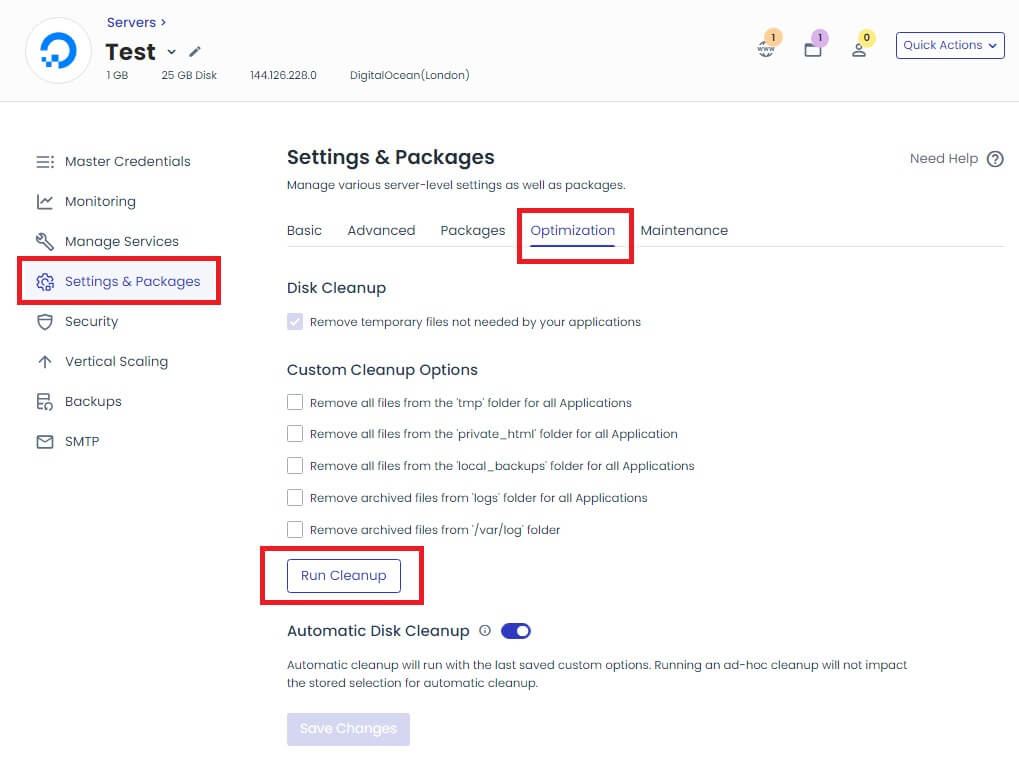
หากเซิร์ฟเวอร์ของคุณมีพื้นที่หน่วยความจำเพียงพอ แต่คุณยังคงพบปัญหาไม่สามารถสร้างไดเร็กทอรีได้ คุณควรแก้ไขจุดบกพร่องต่อไป
การรีเซ็ตสิทธิ์ของไฟล์และโฟลเดอร์
หากต้องการสร้างการอนุญาตไฟล์และโฟลเดอร์ของฉันอีกครั้ง ฉันจะเริ่มกระบวนการโดยตรงผ่านแผงการจัดการ Cloudways หากไม่สามารถเข้าถึงฟังก์ชันนี้บนบริการโฮสติ้งที่มีอยู่ของคุณ โปรดข้ามวิธีนี้และดำเนินการขั้นตอนถัดไป ซึ่งฉันได้ดำเนินการปรับเปลี่ยนสิทธิ์อนุญาตของไฟล์โดยใช้ไคลเอ็นต์ FTP เช่น FileZilla
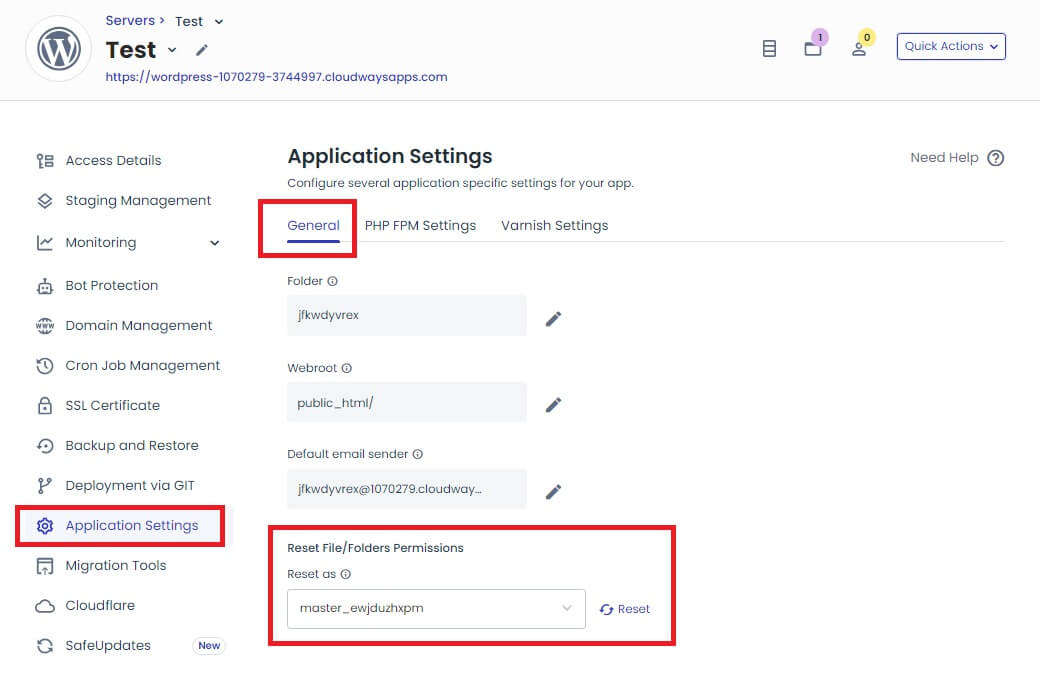
ข้อดีของการใช้แพลตฟอร์มโฮสติ้งบนคลาวด์ที่ได้รับการจัดการนั้นอยู่ที่การจัดหาคุณสมบัติที่จำเป็นทั้งหมด ซึ่งปรับแต่งมาเพื่อมอบประสบการณ์โฮสติ้งที่ราบรื่น
ภายใน Cloudways ให้ไปที่แผงการจัดการแอปพลิเคชัน > การตั้งค่าแอปพลิเคชัน > ทั่วไป ค้นหาตัวเลือกเพื่อรีเซ็ตสิทธิ์ของไฟล์/โฟลเดอร์สำหรับการกู้คืนความเป็นเจ้าของไฟล์
เมื่อเลือกปุ่มรีเซ็ต การอนุญาตสำหรับไดเร็กทอรีจะเปลี่ยนกลับเป็น 774 ในขณะที่สิทธิ์ของไฟล์จะรีเซ็ตเป็น 664 สำหรับข้อมูลเชิงลึกที่ครอบคลุมมากขึ้น โปรดดูแหล่งข้อมูลนี้ซึ่งมีรายละเอียดเกี่ยวกับการรีเซ็ตสิทธิ์ของไฟล์และโฟลเดอร์
การกำหนดค่าสิทธิ์ของไฟล์โดยใช้ไคลเอนต์ FTP
ขั้นตอนนี้สาธิตวิธีการแก้ไขสิทธิ์ของไฟล์และโฟลเดอร์โดยใช้ไคลเอนต์ FTP เช่น FileZilla หากยังไม่ได้ติดตั้ง FileZilla คุณสามารถดาวน์โหลดได้จากลิงก์ต่อไปนี้
ในการเริ่มต้น ให้เปิดแอปพลิเคชัน FileZilla และป้อนข้อมูลรับรองการเข้าถึงเซิร์ฟเวอร์ของคุณเพื่อสร้างการเชื่อมต่อระยะไกล ไปที่โฟลเดอร์ public_html คลิกขวา และเลือก "สิทธิ์ของไฟล์"
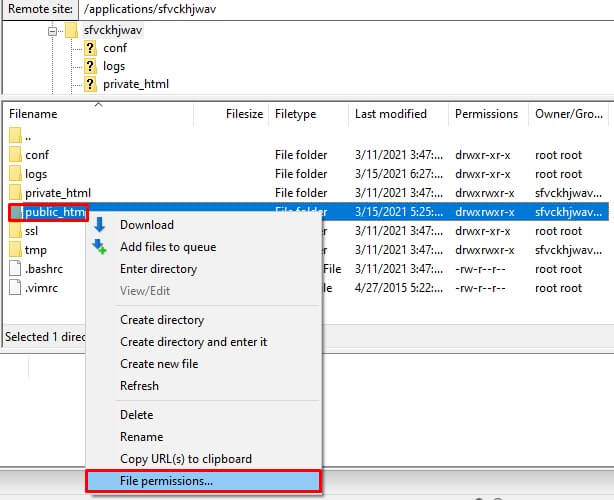
ป้อน '755' ในช่องค่าตัวเลข เลือก 'เรียกซ้ำในไดเรกทอรีย่อย' เลือก 'ใช้กับไดเรกทอรีเท่านั้น' จากนั้นคลิก 'ตกลง'
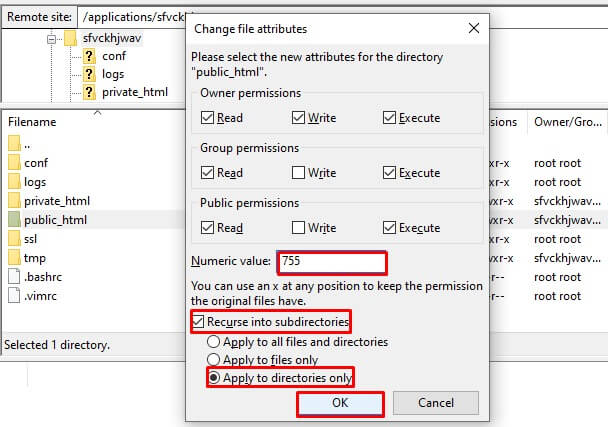
ทำตามขั้นตอนเดียวกันสำหรับการอนุญาตไฟล์: ป้อน '644' ในช่องค่าตัวเลข เลือก 'recurse into subdirectories' เลือก 'apply to files only' และคลิก 'OK'
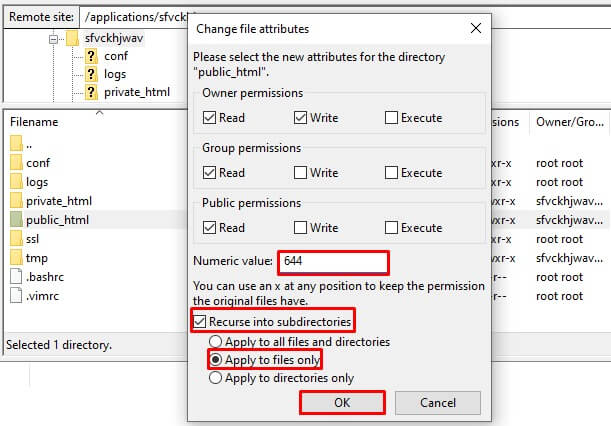
หลังจากปรับสิทธิ์ของไฟล์และโฟลเดอร์แล้ว ให้ล้างแคชของคุณแล้วลองติดตั้งหรืออัปเกรดปลั๊กอิน/ธีมของคุณอีกครั้ง
บันทึกการใช้งาน
การสังเกตและดูแลบันทึกแอปพลิเคชันของคุณถือเป็นแนวทางปฏิบัติที่สำคัญ ขอแนะนำอย่างยิ่งให้ตรวจสอบทั้งบันทึกการเข้าถึงและบันทึกข้อผิดพลาดของแอปพลิเคชันของคุณอย่างสม่ำเสมอ บันทึกเหล่านี้ให้ข้อมูลเชิงลึกโดยละเอียดเกี่ยวกับกระบวนการที่กำลังดำเนินอยู่ รวมถึงคำขอและข้อผิดพลาด
ผู้ให้บริการโฮสติ้ง WordPress ที่เชื่อถือได้ส่วนใหญ่มีฟังก์ชันการตรวจสอบบันทึกภายในแพลตฟอร์มของตน คาดว่าคุณสมบัติดังกล่าวจะพร้อมใช้งานในการตั้งค่าโฮสติ้งของคุณเช่นกัน

เมื่อประสบปัญหาหรือทำงานผิดปกติบนเว็บไซต์ของคุณ คุณสมบัติการตรวจสอบบันทึกนี้จะมีประโยชน์อย่างยิ่ง โดยจะระบุและรายงานข้อผิดพลาดที่อาจส่งผลต่อการทำงานที่ราบรื่นของไซต์ของคุณได้อย่างมีประสิทธิภาพ ตัวอย่างเช่น บน Cloudways ผู้ใช้สามารถเข้าถึงตัวเลือกการค้นหาและตัวกรอง ทำให้สามารถตรวจสอบบันทึกล่าสุด 1,000 รายการ นอกจากนี้ รหัสสถานะ HTTP เฉพาะ เช่น 403, 404, 501 และอื่นๆ ยังมีให้ตรวจสอบภายในบันทึกอีกด้วย
ห่อ
ขอขอบคุณที่สำรวจโซลูชันที่มีประสิทธิภาพเหล่านี้เพื่อแก้ไขข้อผิดพลาด "การติดตั้งล้มเหลว: ไม่สามารถสร้างไดเรกทอรี" ที่น่าหงุดหงิดใน WordPress หวังว่าคู่มือนี้จะให้ข้อมูลเชิงลึกที่ชัดเจนและขั้นตอนการปฏิบัติเพื่อแก้ไขปัญหานี้
โปรดจำไว้ว่าหากคุณกำลังมองหาโซลูชันโฮสติ้งที่เชื่อถือได้เพื่อปรับปรุงประสบการณ์ WordPress ของคุณ ให้พิจารณา Cloudways แพลตฟอร์มที่แข็งแกร่งและใช้งานง่ายสามารถปรับปรุงประสิทธิภาพของเว็บไซต์ของคุณได้อย่างมากและลดความยุ่งยากในกระบวนการแก้ไขปัญหา
หากต้องการความช่วยเหลือเชิงลึกเพิ่มเติมหรือเคล็ดลับเพิ่มเติมเกี่ยวกับการแก้ไขปัญหาและการเพิ่มประสิทธิภาพ WordPress โปรดสำรวจแหล่งข้อมูลของ Cloudways หรือติดต่อทีมสนับสนุนของพวกเขา นี่คือประสบการณ์ WordPress ที่ราบรื่นและมีประสิทธิภาพยิ่งขึ้น!




